
Bu yazılım, sürücülerinizi çalışır durumda tutar, böylece sizi yaygın bilgisayar hatalarından ve donanım arızalarından korur. Tüm sürücülerinizi şimdi 3 kolay adımda kontrol edin:
- DriverFix'i indirin (doğrulanmış indirme dosyası).
- Tıklayın Taramayı Başlat tüm sorunlu sürücüleri bulmak için.
- Tıklayın Sürücüleri güncelle yeni sürümleri almak ve sistem arızalarını önlemek için.
- DriverFix tarafından indirildi 0 okuyucular bu ay
Bilgisayarınızı kullanırken arka plan sesi veriyor mu?
Bu, özellikle en sevdiğiniz müziği dinlerken, iyi bir film izlerken veya kulağınızı rahatsız edebilir ve/veya rahatsız edebilir. yakın zamanda indirdiğiniz yeni bir oyunu oynamak senin bilgisayarına.
Ses sorunlarına aşağıdakilerden biri neden olabilir:
- Düzgün bağlanmamış kablolar
- Hasarlı sürücüler
- Uyumsuz sürücüler
- Ses ayarları
- Eksik güncellemeler
- Ses kartı sorunları
Ancak, keyfinizi bozan herhangi bir arka plan sesini nihayet çözmenin ve bunlarla başa çıkmanın yolları vardır.
Windows'ta arka plan sesi sorununu çözmek için bazı hızlı düzeltmeler.
Windows 10'da arka plan sesi sorunları nasıl düzeltilir
1. Donanım sorun gidericisini çalıştırın
Donanım sorun giderici aracı, sahip olabileceğiniz ses sorunlarını kontrol etmek ve çözmek için Windows 10 işletim sisteminde yerleşiktir.
Bunu nasıl yapacağınız aşağıda açıklanmıştır:
- Sağ tık Başlat
- Seç Kontrol Paneli
- git Görüntüleme ölçütü sağ üst köşedeki seçenek
- Açılır oka tıklayın ve seçin Büyük ikonlar
- Tıklayın Sorun giderme
- Tıklayın Hepsini gör sol bölmedeki seçenek
- bul Ses Çalma
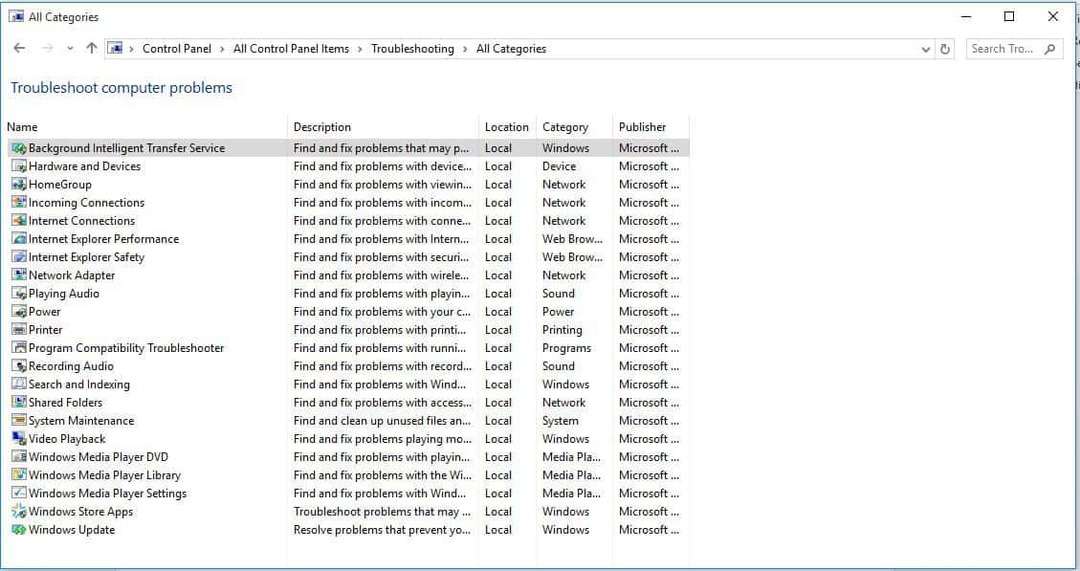
- Çalıştırmak Ses sorun gidericisini oynatma (bir açılır pencere açar - talimatları izleyin)
Windows 10 için ağı ve ses sürücülerini, bunları üreticinin web sitesinden kaldırıp yeniden yükleyerek Aygıt Yöneticinizden manuel olarak güncelleyin.
Sürücüler nasıl yeniden yüklenir:
- Sağ tık Başlat
- Seç Aygıt Yöneticisi
- bul Ses, Video ve oyun denetleyicileri
- Listeyi genişletmek için tıklayın
- sağ tıklayın Ses kartı
- Tıklayın Kaldır
- Üreticinin web sitesinden en son ses sürücüsü kurulum dosyasını indirin
- Ses sürücüsünü yükleyin
Bu işe yaradıysa bize bildirin. Aksi takdirde sonraki çözümü deneyin.
2. Ses kartı sürücülerini kaldırın
Bazen arka plan sesi sorunları, hasarlı veya uyumsuz bir sürücüden veya ses kartınızdaki bir sorundan kaynaklanabilir.
Sorunun ses kartı sürücünüzle ilgili olması durumunda, aşağıdaki adımları kullanarak kaldırın:
- Sağ tık Başlat
- Seç Aygıt Yöneticisi
- Aygıt listesinden ses kartı sürücüsünü arayın
- Ses kartı sürücüsüne sağ tıklayın
- Seç Kaldır
- seçeneği alırsanız Bu aygıtın sürücü yazılımını silin, üzerine tıklayın ve ardından bozuk sürücüleri kaldırın
- İşlemi tamamlamak için talimatları izleyin
- İstendiğinde bilgisayarınızı yeniden başlatın
- Yeniden başlattıktan sonra, en son sürücüleri yüklemek için sonraki adımları izleyin
AYRICA OKUYUN:Windows 10 için en iyi 5 ses kartı
3. Bilgisayar üreticisinin web sitesinden sürücü yazılımını güncelleyin
Bilgisayarınızın veya ses kartınızın üreticisinin web sitesine gidin, en son Windows 10 sürücülerini kontrol edin bilgisayarınızın ses kartının modeli için mevcut olup, ardından bunu aşağıdaki yönergelere göre kurun. İnternet sitesi.
Üreticinin web sitesinden ses sürücüleri nasıl güncellenir:
- Sağ tık Başlat
- Seç Aygıt Yöneticisi
- Genişletin Ses, Video ve oyun denetleyicileri seçenek
- Ses kartına sağ tıklayın
- Tıklayın Sürücü yazılımını güncelleyin
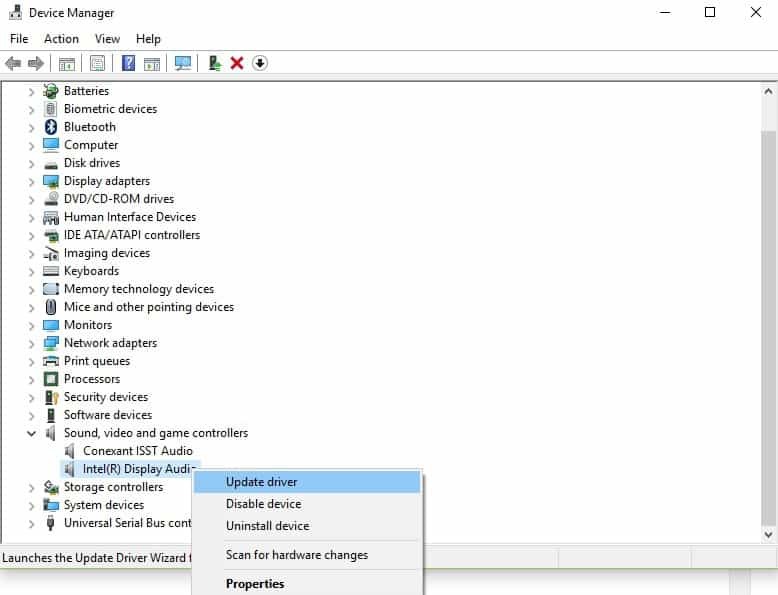
- Bilgisayarı yeniden başlatın
4. Bildirim seslerini değiştir
Bunu nasıl uygulayacağınız aşağıda açıklanmıştır:
- Sağ tık Başlat
- Seç Kontrol Paneli
- Değişiklik Görüntüleme ölçütü için Küçük ikonlar
- Tıklayın Ses
- Seç Sesler
- Altında Program Etkinlikleri, yerini bul Bildirim sonra üzerine tıklayın
- Açılır menüye tıklayın ve seçin Bilgilendirme sesi
- Tıklayın Uygulamak
Çalışmadı mı? Sonraki çözümü deneyin.
5. Sistem Bakımı Sorun Gidericisini Gerçekleştirin
Bu, yaygın sistem sorunlarının çoğunu çözer.
Sistem Bakımı sorun gidericisini gerçekleştirmek için şu adımları izleyin:
- Tıklayın Başlat
- Arama alanı kutusuna gidin ve yazın Sorun giderme
- Tıklamak Sorun giderme
- Tıklamak Sistem ve Güvenlik
- Tıklamak Sistem bakımı
- Tıklayın Sonraki
- Sistem bakımı sorun gidericisini çalıştırmak için talimatları izleyin.
AYRICA OKUYUN: Windows 10'daki Ses Sorunları: Nasıl Onarılır
6. Sistem Dosyası Denetleyicisini Çalıştırın
Bunu nasıl yapacağınız aşağıda açıklanmıştır:
- Tıklayın Başlat
- Arama alanı kutusuna gidin ve yazın CMD
- Basın Giriş
- Sağ tıklayın ve seçin Yönetici olarak çalıştır
- Tür sfc/scannow

- Basın Giriş
Arka plan sesi sorunu devam ederse, sonraki çözümü deneyin.
7. Sorunu gidermek için temiz önyükleme gerçekleştirin
Bilgisayarınız için temiz bir önyükleme gerçekleştirmek, sorunun temel nedenlerini ortaya çıkarabilecek yazılımlarla ilgili çakışmaları azaltır. yavaş oyun yükleme sorunu ve oyun sırasında arka plan gürültüsü.
Bu çakışmalara, Windows'u normal şekilde başlattığınızda arka planda başlayan ve çalışan uygulamalar ve hizmetler neden olabilir.
Temiz önyükleme nasıl yapılır
Windows 10'da temiz önyüklemeyi başarıyla gerçekleştirmek için yönetici olarak oturum açmanız ve ardından şu adımları izlemeniz gerekir:
- Arama kutusuna git
- Tür msconfig
- Seç Sistem yapılandırması
- Bul Hizmetler sekme
- Seç Bütün Microsoft Servisleri'ni gizle Kutu
- Tıklayın Hepsini etkisiz hale getir
- git Başlamak sekme
- Tıklayın Görev Yöneticisini Aç
- Görev yöneticisini kapatın ve ardından Tamam mı
- Bilgisayarını yeniden başlat
Tüm bu adımlar dikkatli bir şekilde takip edildikten sonra temiz bir önyükleme ortamına sahip olacaksınız, ardından arka plan sesinin hala orada olup olmadığını deneyip kontrol edebilirsiniz.
8. Varsayılan sese geri yükle
Bunu nasıl yapacağınız aşağıda açıklanmıştır:
- Tıklayın Başlat
- Arama alanı kutusuna şunu yazın Sesler
- seçin Sistem Seslerini Değiştir arama sonuçlarındaki seçenek
- Altındaki açılır menüde Ses düzeni, geçerli ses düzenini şu şekilde değiştirin: Windows Varsayılanı (eğer zaten değilse)
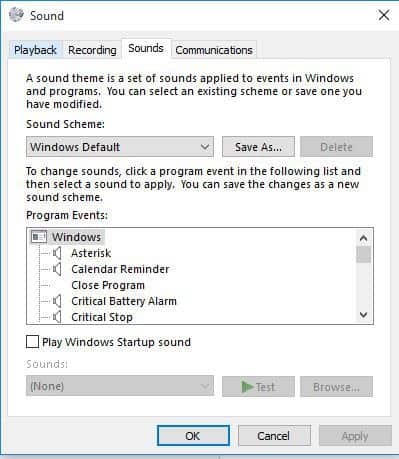
9. FixTDSS Killer'ı çalıştırın
Bazen bilgisayarınızdan gelen arka plan sesi, bir rootkit bulaşmasından kaynaklanabilir. Bu, bilgisayarınızda yüklü bir antivirüs olmadığında olur.
FixTDSS Killer'ı kullanarak bunu nasıl gidereceğiniz aşağıda açıklanmıştır:
- FixTDSS Killer'ı çalıştırın (gerçek bir tane edinin)
- Virüsü kaldırdıktan sonra bilgisayarınızı yeniden başlatmayın (önyükleme yapmayabilir)
- MBR ile ilgili sorunları gideren bir toplu iş dosyası çalıştırın
- Çalıştırmak Norton Yardımcı Programları 15
- Seç MBR'yi düzelt
- MBR düzeltme işlemi tamamlandıktan sonra bilgisayarı yeniden başlatın
AYRICA OKUYUN:İşte Testlere Göre Windows 10 İçin En İyi Antivirüs Programları
10. Ses ayarlarını yapın
- Sağ tık Başlat
- Seç Kontrol Paneli
- git Ses ve Ses cihazları
- Tıklayın Hoparlör sesi
- Sol hoparlörü sıfıra (0) ve sağ hoparlörü 100'e ayarlayın
- Tıklayın Tamam mı
10 çözümle ilgili herhangi bir şans var mı? Değilse, sizden haber almak isteriz.
Aşağıdaki yorumlar bölümünde, arka plan sesi sorunuyla ilgili yaşadıklarınızı bizimle paylaşın.
KONTROL ETMEK İÇİN İLGİLİ HİKAYELER:
- Windows 10'da Ses Sorunları nasıl düzeltilir
- Xbox One arka plan ses sorunlarını gidermek için en son VLC güncellemesini indirin
- Hızlı düzeltme: Windows 10 derlemesinde ses yok
